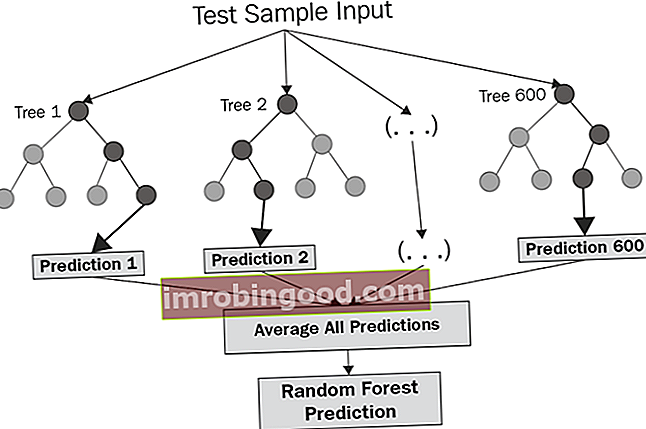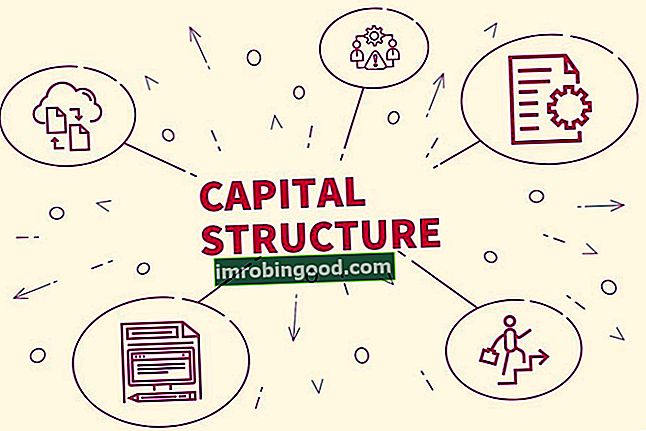Finansų analitikams Finansų analitikų darbo aprašymas Toliau pateiktame finansų analitikų pareigybių aprašyme pateikiamas tipiškas visų įgūdžių, išsilavinimo ir patirties, reikalingų samdyti analitiko darbą banke, įstaigoje ar korporacijoje, pavyzdys. Atlikite finansinių prognozių, ataskaitų ir veiklos metrikos stebėjimą, analizuokite finansinius duomenis, kurkite finansinius modelius investicinės bankininkystės srityje. Šis daugiau nei 400 puslapių vadovas yra naudojamas kaip tikra mokymo priemonė ir pasaulinių investicinių bankų išsipūtimo laikiklis. Sužinokite viską, ką turi žinoti naujas investicinės bankininkystės analitikas ar partneris, kad galėtų pradėti darbą. Šiame vadove ir vadove mokoma apskaitos, „Excel“, finansinio modeliavimo, vertinimo, nuosavybės tyrimų, FP&A, FP&A finansinio planavimo ir analizės (FP&A) yra svarbi korporacijos funkcija. FP ir A specialistai planuodami, analizuodami ir modeliuodami palaiko vykdomojo direktoriaus, finansų direktoriaus ir direktorių valdybos sprendimų priėmimą. Sužinokite, ką reiškia FP&A analitiko, vadovo ar direktoriaus darbas - atlyginimas, reikalavimai, išsilavinimas, įgūdžiai ir įmonės plėtra. Pravartu išmokti pažangių „Excel“ įgūdžių, nes tai leidžia išsiskirti iš konkurentų. Šiame straipsnyje mes apžvelgsime keletą geriausių pramonės praktikų, kurios padės dramatiškai paspartinti finansavimo modeliavimą. Kas yra finansinis modeliavimas Finansinis modeliavimas atliekamas „Excel“, siekiant prognozuoti įmonės finansinę veiklą. Apžvalga, kas yra finansinis modeliavimas, kaip ir kodėl sukurti modelį. ir atlikti galingą ir dinamišką analizę. Tai taip pat padės jums padidinti klaviatūros naudojimą virš pelės, kad ilgainiui sutaupytumėte laiko atliekant finansinę analizę. Sužinokite, kaip sukurti dinamines datas, sumas, vidurkius ir scenarijus programoje „Excel“.
Dinaminės datos ir laikotarpiai su IF teiginiais
Kuriant finansinius modelius, visada reikia nustatyti pradžios ir pabaigos datas. Užuot įvedę datas rankiniu būdu, galite naudoti IF sakinius, kad jie būtų dinamiški.
1. Nustatykite savo modelio pradžios ir pabaigos datą. Pakeiskite šriftą į mėlyną spalvą, kad parodytumėte, jog jie yra užkoduoti skaičiai.

2. Apskaičiuokite periodų skaičių naudodami formulę = METAI (C2) –METAI (C1) +1. Turite pridėti vieną laikotarpį, nes pradžios ir pabaigos laikotarpiai įtraukiami į skaičių.

3. Nustatykite dinamines datas 5 eilutėje naudodami formules. B5 langelyje įrašykite pradžios datą = METAI ($ C $ 1). Paspauskite F4, kad įtvirtintumėte langelio nuorodą.

4. Langelyje B6 įveskite formulę = IF (B5<> įterpti dinaminę datą. Laikykite nuspaudę SHIFT ir rodyklę dešinėn, tada paspauskite CTRL + R, kad užpildytumėte langelius. Jis užpildys langelius dešinėje iki pabaigos datos.

5. Dabar galite lengvai modifikuoti datas, rankiniu būdu neperėję kiekvieno langelio. Pvz., Jei pakeisite pabaigos datą į 30/12/2031, langeliai bus automatiškai užpildyti dešinėje, kol ji pasieks 2030 m.

6. Paspauskite SHIFT + CTRL + rodyklė dešinėn, kad pasirinktumėte visą datos sekciją, ir paspauskite CTRL + 1, kad atidarytumėte langelį Formatuoti langelius. Pakeiskite užpildymą į tamsiai mėlyną, o šriftą į baltą, tada paspauskite Gerai. Paspauskite CTRL + B, norėdami paryškinti šriftą ir padidinti dydį iki 12. Dabar turite antraštę, kurioje visa jūsų finansinė analizė teka žemiau.

Dinaminės sumos ir vidurkiai naudojant funkciją OFFSET
Dabar įvesime keletą duomenų ir pradėsime kurti modelį. Galite nukopijuoti duomenis iš finansinių ataskaitų ir įklijuoti vertę paspausdami ALT + E + S ir V, kad gautumėte reikšmes. Norėdami pakeisti šriftą į mėlyną, naudokite ALT + H + F + C. Šiame duomenų rinkinyje pradžios metai yra 2017 m., O pabaigos metai - 2021 m.
7. Du kartus paspauskite ALT + I + C, kad įterptumėte du stulpelius į kairę nuo 2017 m. Jas naudosime kaip bendrą ir vidutinį stulpelius. Viršuje į langelius G1 ir G2 įterpkite „Total and Average“ ir šalia abiejų langelių įdėkite 3. Tai yra laikotarpių, kuriuos norėtume įtraukti į skaičiavimus, skaičius. Modeliuose su ilgesniais istorinių duomenų laikotarpiais galite naudoti tik kelis laikotarpius, kad apskaičiuotumėte bendrą ir vidutinę vertę.

8. Dabar naudosime funkciją OFFSET, kad nustatytume bendrą stulpelį. B8 langelyje įveskite = SUMA (D8: OFFSET (D8,0, $ H $ 1-1)). OFFSET funkcija leidžia mums pasirinkti duomenų diapazoną atsižvelgiant į laikotarpių, kuriuos norėtume įtraukti, kiekį, kurį įvedame į langelį H1. Turime atimti 1 iš stulpelių skaičiaus, nes norime įtraukti tik dar du stulpelius (t. Y. Stulpelius nuo D iki F). Norėdami pakeisti bendrą vertę, galite pakeisti užkoduotą visų laikotarpių skaičių.

9. Vidurkio formulė yra panaši, išskyrus tai, kad ląstelių nuoroda, naudojama periodų skaičiui, yra H2: = VIDUTINIS (D8: OFFSET (D8,0, $ H $ 2-1)). Norėdami užpildyti langelius, paspauskite SHFIT + rodyklę žemyn ir CTRL + D.

Scenarijai su funkcijomis VLOOKUP ir CHOOSE
Tada mes nustatysime keletą scenarijų. Langeliuose nuo B1 iki B3 nustatykite tris scenarijų pavadinimus: aukštyn, tikslui ir neigiamam atvejui.
10. Langelyje A1 paspauskite ALT + A + V + V (A duomenims, V duomenims patvirtinti ir V patvirtinimams). Mes sukursime išskleidžiamąjį scenarijų sąrašą. Pasirinkite Sąrašas ir šaltiniu pasirinkite langelius nuo B1 iki B3. Paspauskite OK.

11. Paspauskite CTRL + 1, kad suformatuotumėte išskleidžiamąjį sąrašą, kad galėtume jį lengvai rasti. Formatuokite šriftą paryškindami ir pakeiskite langelio spalvą.

12. Skaičiuokite tris scenarijaus atvejus langeliuose nuo C1 iki C3. A2 langelyje naudokite funkciją VLOOKUP, kad išskleidžiamajame sąraše pateiktas scenarijaus pavadinimas atitiktų bylos numerį. Įveskite formulę = PERŽIŪRA (A1, B1: C3,2, NETIESA).

13. Dabar įterpsime keletą eilučių po pajamomis, kad būtų parodyti trys scenarijai. Langelyje A9 keturis kartus paspauskite ALT + I + R, kad įterptumėte keturias naujas eilutes. Pavadinkite jas „Uppside Revenue“, „Target Revenue“ ir „Downside Revenue“. Kiekviename scenarijuje įvesime keletą skaičių langeliuose nuo E8 iki I10.

14. 13 eilutė yra mūsų tiesioginių pajamų skaičius. E13 langelyje naudokite funkciją CHOOSE = PASIRINKITE ($ A $ 2, E9, E10, E11). Ši funkcija leidžia mums sukurti dinamišką pajamų eilutę, kuri pagal pasirinktą scenarijų parenka tinkamą variantą. Pakeiskite šriftą į juodą, paspauskite SHIFT + rodyklę dešinėn, tada CTRL + R, kad nukopijuotumėte formules į dešinę.

15. Užpildykite langelius nuo B10 iki C11 paspausdami CTRL + D. Nukopijuokite ir įklijuokite formules iš langelių B11 ir C11 į B13 ir C13.

16. Dabar norime susieti bendrą ir vidutinę etiketę su laikotarpių skaičiumi, nurodytu I1 ir I2 langeliuose. B6 langelyje įveskite = I1 & ”- Yr iš viso” taigi bendroje etiketėje rodoma „3 Yr Total“, kur skaičius yra dinamiškas. Vidutinei etikečiai įveskite = I2 & ”- Vid. Vid.”.

17. Galiausiai šiek tiek suformatuokite modelį. Pakeiskite bendrą pelną, uždarbį prieš mokesčius ir grynąsias pajamas į formules, kad jie visi būtų susieti. Galutinis jūsų modelis gali atrodyti maždaug taip:

Pagrindinių formulių santrauka
- IF formulė dinaminei datai sukurti: = IF („ankstesni metai“
- OFFSET formulė dinaminei sumai apskaičiuoti: = SUM („pirmoji duomenų ląstelė“: OFFSET („pirmoji duomenų ląstelė“, 0, „periodų skaičius“ -1))
- OFFSET formulė dinaminiam vidurkiui apskaičiuoti: = AVERAGE („pirmoji duomenų ląstelė“: OFFSET („pirmoji duomenų ląstelė“, 0, „periodų skaičius“ -1))
- VLOOKUP scenarijų paieškos formulė: = VLOOKUP („vertė ieškoti“, „lentelės diapazonas“, „stulpelis ieškoti“, FALSE)
- PASIRINKITE formulę pasirinkdami parinktį pagal scenarijų: = PASIRINKITE („bylos numeris“, „1 parinktis“, „2 parinktis“, „3 parinktis“)
Kiti šaltiniai
Finansai yra oficialus pasaulinio finansų modeliavimo ir vertinimo analitiko (FMVA) ™ FMVA® sertifikavimo teikėjas. Prisijunkite prie 350 600 ir daugiau studentų, dirbančių tokiose įmonėse kaip „Amazon“, „JP Morgan“ ir „Ferrari“ sertifikavimo programa, skirta padėti visiems tapti pasaulinio lygio finansų analitikais. . Norėdami toliau siekti karjeros, naudingi toliau nurodyti papildomi finansų ištekliai:
- Išplėstinės „Excel“ formulės Privalu žinoti pažangias „Excel“ formules. Šios pažangios „Excel“ formulės yra labai svarbios norint žinoti ir pakels jūsų finansinės analizės įgūdžius į kitą lygį. Išplėstinės „Excel“ funkcijos, kurias turite žinoti. Sužinokite 10 geriausių „Excel“ formulių, kurias reguliariai naudoja visi pasaulinės klasės finansų analitikai. Šie įgūdžiai pagerins jūsų skaičiuoklės darbą bet kurioje karjeroje
- Geriausia finansinio modeliavimo praktika Geriausia finansinio modeliavimo patirtis Šis straipsnis skirtas skaitytojams suteikti informacijos apie geriausią finansinio modeliavimo praktiką ir lengvai sekantį nuoseklų finansinio modelio kūrimo vadovą.
- „Excel“ funkcijų sąrašas Funkcijų sąrašas svarbiausių finansų analitikų „Excel“ funkcijų. Šis apgaulingas lapas apima 100 funkcijų, kurias būtina žinoti kaip „Excel“ analitiką
- Finansinio modeliavimo „Excel“